题目内容
pr工作区--制作绿植风景校色
题目答案
第一步--启动pr软件,打开文件菜单中导入,导入素材文件,如图所示。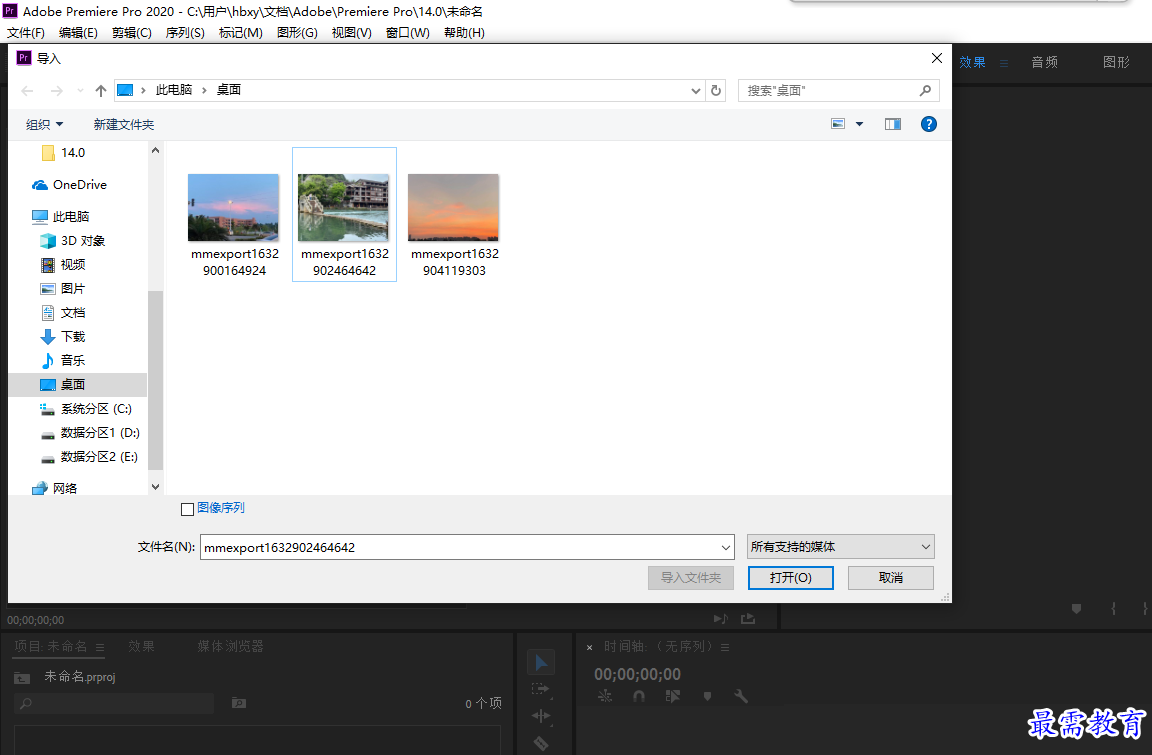
第二步--将文件素材拖拽添加至时间轴面板中,如图所示。在“节目”监视器面板中可以预览当前素材效果,如图所示。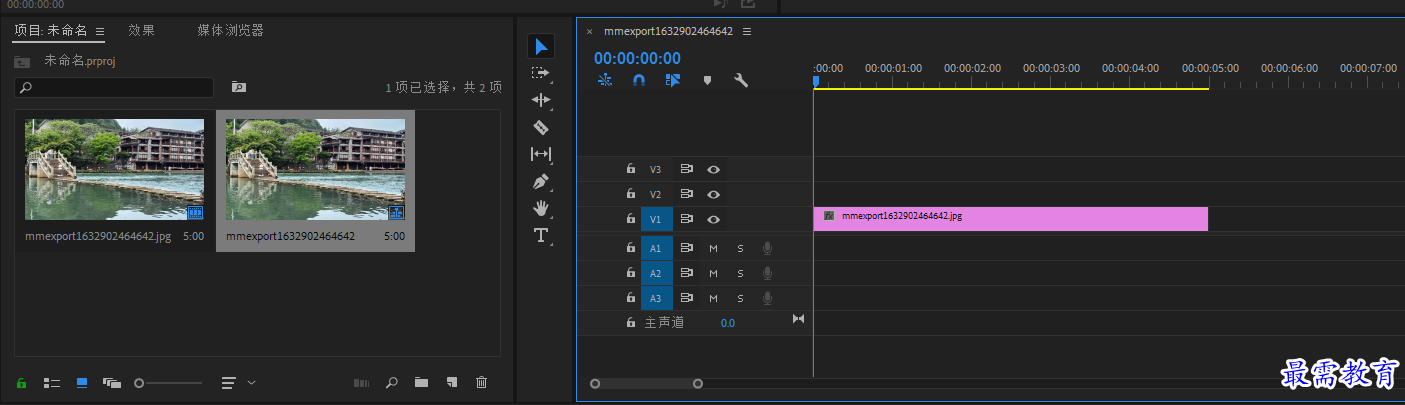

第三步--在“效果”面板中展开“视频效果”选项栏,选择“过时”效果组中的“快速颜色校正器”选项,将其拖拽添加至素材文件中,如图所示。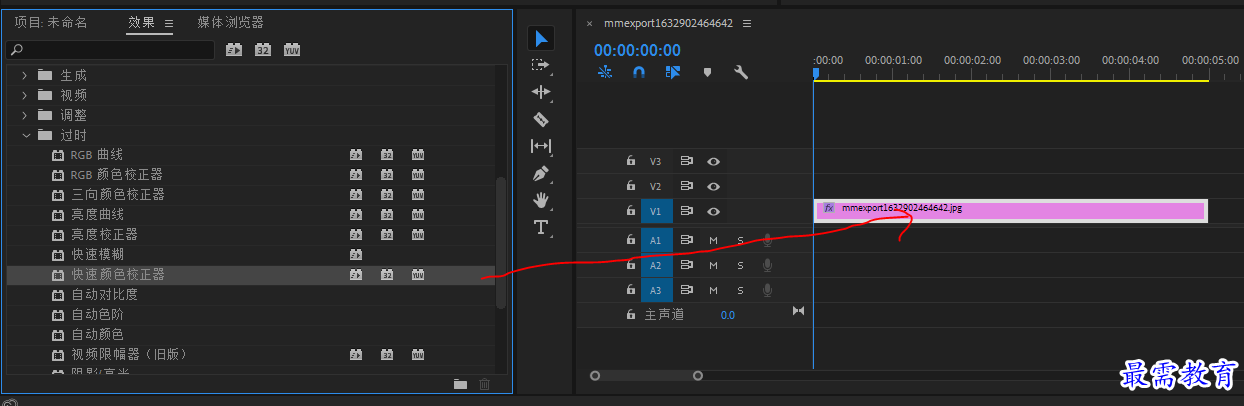
第四步--选择V1视频轨道上的素材文件,在“效果控件”面板中展开“快速颜色校正器”选项栏,设置“平衡数量级”为26,“平衡增益”为20,“平衡角度”为130,“饱和度”为120,如图所示,此时得到的画面效果如图所示。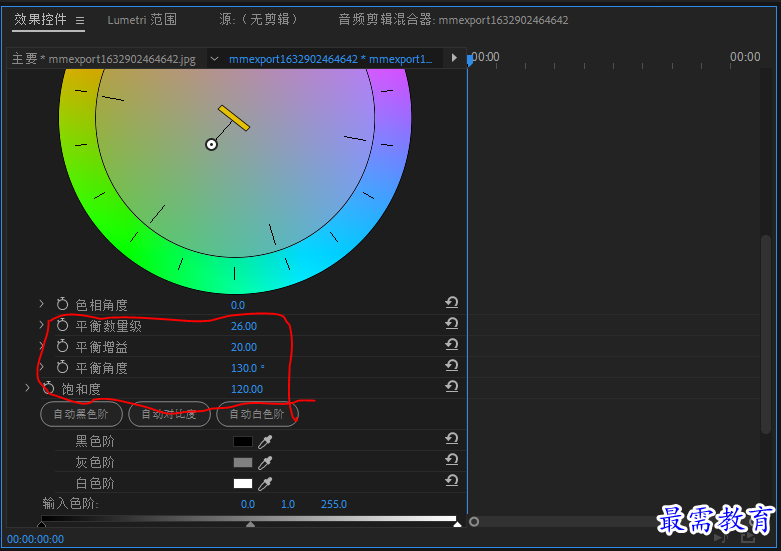

第五步--在“效果”面板中展开“视频效果”选项栏,选择“过时”效果组中的“自动颜色”选项,将其拖拽添加至素材文件中,如图所示。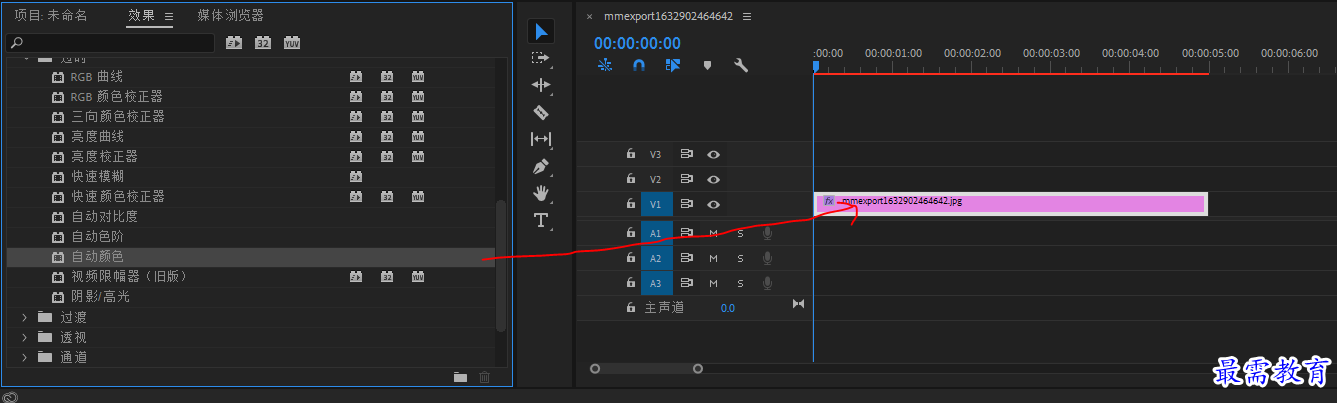
第六步--选择V1视频轨道上的素材文件,在“效果控件”面板中展开“自动颜色”选项栏,设置“瞬间平滑(秒)”为3,“减少黑色像素”为0.1%,如图所示。此时得到的画面效果如图所示。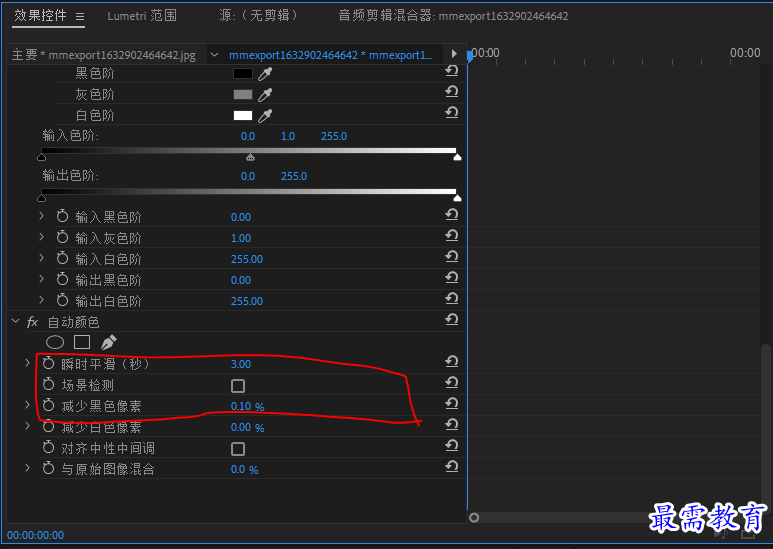

第七步--在“效果”面板中展开“视频效果”选项栏,选择“过时”效果组中的“RGB曲线”选项,将其拖拽添加至素材文件中,如图所示。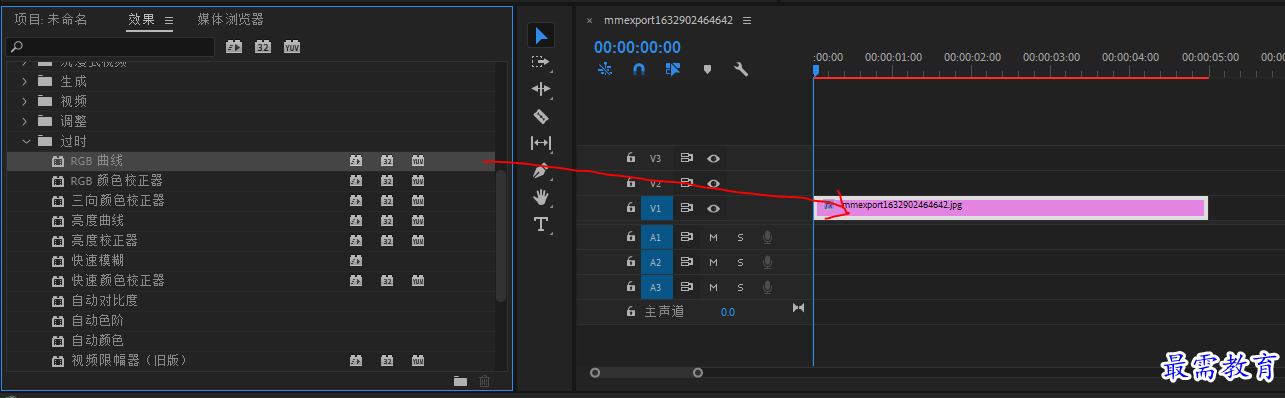
第八步--选择V1视频轨道上的素材文件,在“效果控件”面板中展开“RGB曲线”选项栏,在“主要”和“绿色”曲线面板中添加控制点,并进行拖拽调整,如图所示。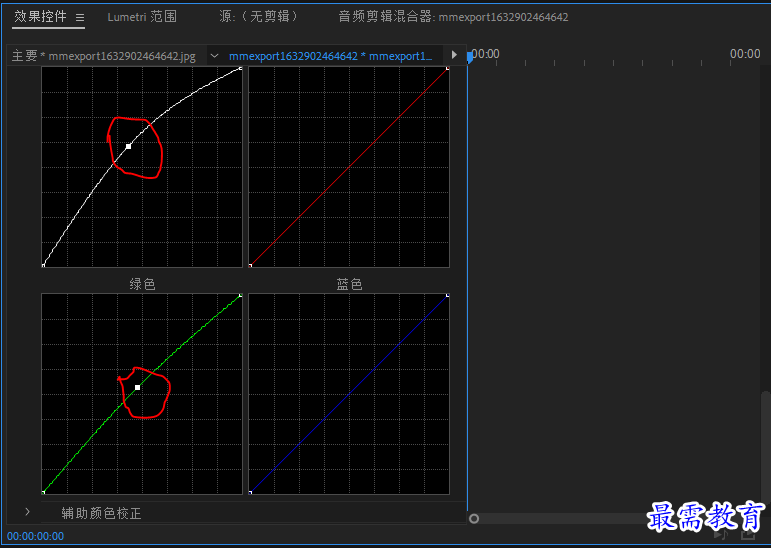
第九步--完成上述操作后,可在“节目”监视器面板中预览最终效果,如图所示。




点击加载更多评论>>